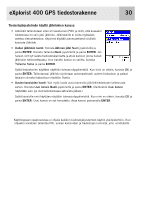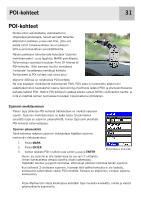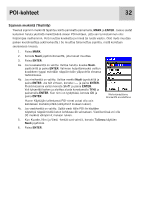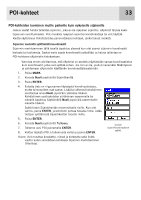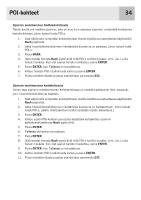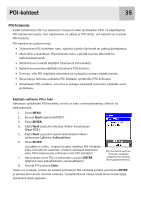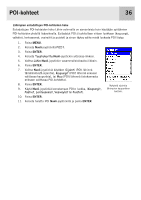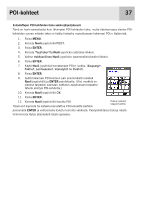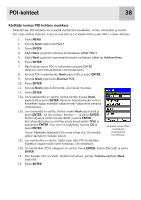Magellan eXplorist 400 Manual - Finnish - Page 43
POI-tietokanta
 |
UPC - 763357111613
View all Magellan eXplorist 400 manuals
Add to My Manuals
Save this manual to your list of manuals |
Page 43 highlights
POI-kohteet 35 POI-tietokanta Kaikki tallentamasi POI:t ja eXploristin mukana tulleen taustakartan POI:t on käytettävissä POI-tietokannan kautta. Kun tietokantaan on päästy ja POI valittu, voit katsella tai muokata POI-kohdetta. POI-tietokannan päätoimintoja: • Tallentamiesi POI-kohteiden haku, nykyistä sijaintia lähimmät tai aakkosjärjestyksessä. • eXploristiin esiladattujen POI-kohteiden haku, nykyistä sijaintia lähimmät tai aakkosjärjestyksessä. • Mahdollisuus muokata käyttäjän tallentamia POI-kohteita. • Mahdollisuus poistaa käyttäjän tallentamia POI-kohteita. • Toiminto, jolla POI (käyttäjän tallentama tai esiladattu) voidaan näyttää kartalla. • Muita tapoja tallentaa esiladattu POI käyttäjän syöttämäksi POI-kohteeksi. • Katseltaessa POI-luetteloa, suuntima ja etäisyys nykyisestä sijainnista näytetään sivun alalaidassa. Käyttäjän syöttämän POI:n haku Hakiessasi syöttämääsi POI-kohdetta, sinulla on kaksi valintavaihtoehtoa: läheisin tai aakkosjärjestys. 1. Paina MENU. 2. Korosta Nuoli-joystickillä POI:t. 3. Paina ENTER. 4. Käytä Nuoli-joystickiä ylös/alas-liikkein korostamaan Omat POI:t. 5. Käytä Nuoli-joystickiä vasemmalle/oikealle-liikkein valitsemaan Lähin tai Aakkosellinen. 6. Paina ENTER. Jos Lähin on valittu, ilmaise haluatko luettelon POI-kohteista jotka ovat lähinnä sijaintiasi, erikseen valittavaa kaupunkia vaiko POI-tietokannasta valittavaa toista POI-kohdetta? 7. Hae tiedosto jonne POI on tallennettu ja paina ENTER. (eXplorist avaa oletustiedoston automaattisesti.) POI-tietokanta valmiina hakemaan käyttäjän syöttämiä POI-kohteita läheisyysjärjestyksessä. 8. Korosta POI ja paina Enter. Tässä voit muokata, poistaa tai katsella korostettua POI-kohdetta kartalla painamalla ENTER ja valitsemalla haluttu toiminto valikosta. Yksityiskohtaisia tietoja näistä toiminnoista löytyy jäljempänä tässä oppaassa.